Wix Blog: Beheerde schrijvers aan je blog toevoegen
3 min
In dit artikel
- Een beheerde schrijver toevoegen vanuit de postopsteller
- Een beheerde schrijver toevoegen vanaf de Schrijvers-pagina
Je kunt handmatig beheerde schrijvers aan je blog toevoegen zonder hen machtigingen op je website te geven. Beheerde schrijvers hebben geen machtigingen op je website en kunnen niet zelf posten of hun profiel aanpassen. Door schrijvers op deze manier toe te voegen, kun je ze eenmalig aan een specifieke post toewijzen.
Tip:
Je kunt ook permanente blogbijdragers aan je blog toevoegen als dat nodig is. Lees meer over het toevoegen van schrijvers en editors
Een beheerde schrijver toevoegen vanuit de postopsteller
Je kunt een beheerde schrijver rechtstreeks vanuit de postopsteller in het dashboard van je website aan een afzonderlijke post toevoegen.
Om een beheerde schrijver toe te voegen:
- Ga naar Blog op het dashboard van je website.
- Selecteer de post waaraan je een beheerde schrijver wilt toevoegen.
- Klik links van de postopsteller op Instellingen.
- Scrol omlaag en klik op de Schrijver-dropdown.
- Klik op +Nieuwe schrijver.
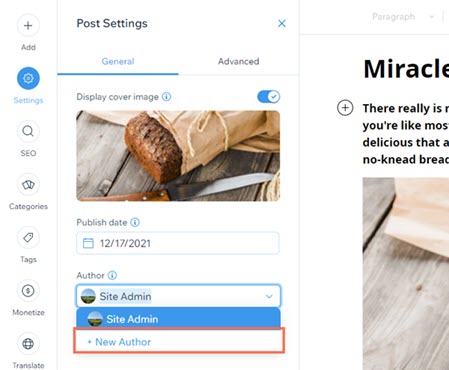
- Voer een naam in voor de beheerde schrijver onder Naam.
- (Optioneel) Voeg een profielfoto en titel toe voor de beheerde schrijver.
- Klik op Toevoegen.
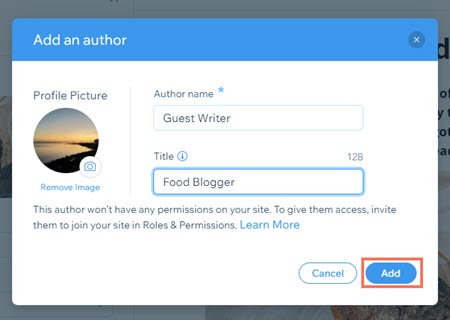
- Klik op Publiceren.
Schrijvers verwijderen
Je kunt een schrijver op elk moment verwijderen. Ga naar de Schrijvers-pagina op je dashboard en klik naast de naam van de schrijver die je wilt verwijderen op Meer weergeven en vervolgens op Verwijderen. Lees meer over het beheren van schrijvers
en vervolgens op Verwijderen. Lees meer over het beheren van schrijvers
 en vervolgens op Verwijderen. Lees meer over het beheren van schrijvers
en vervolgens op Verwijderen. Lees meer over het beheren van schrijversEen beheerde schrijver toevoegen vanaf de Schrijvers-pagina
Je kunt een beheerde schrijver aan je blog toevoegen op het dashboard van je website. Nadat je de schrijver hebt toegevoegd, kun je deze toevoegen aan specifieke posts.
Om een beheerde schrijver toe te voegen:
- Ga naar Blog op het dashboard van je website.
- Klik op Schrijvers.
- Klik op +Schrijver toevoegen.
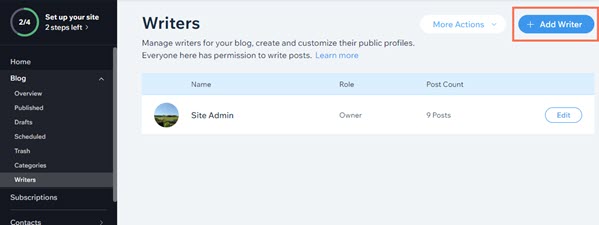
- Klik op Creëer een schrijversprofiel.
- Klik op Doorgaan.
- Voeg profielgegevens toe zoals een naam, profielfoto en andere aanvullende informatie voor de schrijver.
- Klik op Opslaan.
- Selecteer de post waaraan je de nieuwe beheerde schrijver wilt toevoegen.
- Klik links van de postopsteller op Instellingen.
- Scrol omlaag en klik op de Schrijver-dropdown.
- Selecteer de nieuwe beheerde schrijver.
- Klik op Publiceren.
Schrijvers verwijderen
Je kunt een schrijver op elk moment verwijderen. Klik naast de naam van de schrijver die je wilt verwijderen op het Meer weergeven-pictogram en vervolgens op Verwijderen. Lees meer over het beheren van schrijvers
en vervolgens op Verwijderen. Lees meer over het beheren van schrijvers
 en vervolgens op Verwijderen. Lees meer over het beheren van schrijvers
en vervolgens op Verwijderen. Lees meer over het beheren van schrijvers
